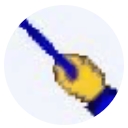


/中文/

/中文/

/中文/

/中文/

/中文/

/中文/

/中文/

/中文/

/中文/

/中文/
想要一款简单易用的教学辅助软件的朋友可以试试红烛电子教鞭哦,这里小编为你带来了红烛电子教鞭注册码。你可以使用这款红烛电子教鞭激活码激活这款软件,免费使用这款教具。红烛电子教鞭注册码让用户可以轻松的使用这款软件在计算机上写、画,且还能对其进行高亮颜色的标记,软件同时还有放大镜、电子白板、电子黑板以及存储等多种功能。
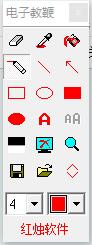
Name: MiNoS [tNO '04]
S/N: 2981-8361-8423
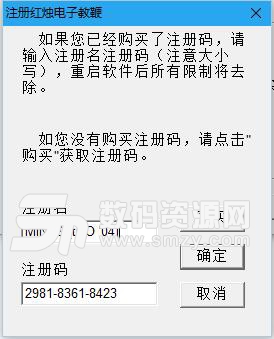
1、解压下载文件夹,双击运行“e-Pointer.exe”应用程序,单击“注册”;
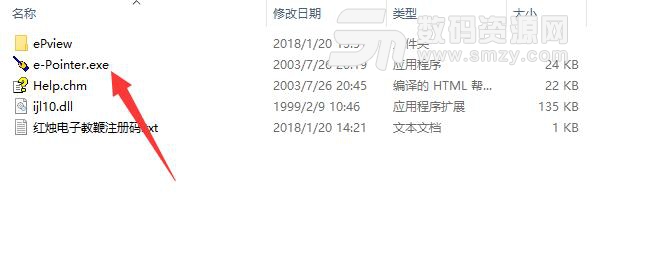
2、在弹出的窗口中输入注册码即可成功破解
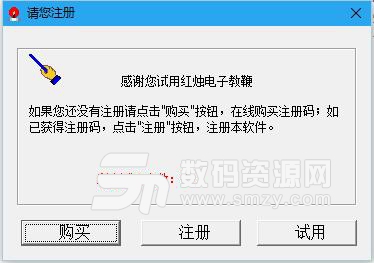
屏幕上点击鼠标右键隐藏工具箱,再击显示;在工具箱的两个组合框上单击鼠标右键分别出现颜色选择对话框和画笔宽度选择框,您自己定义颜色、粗细。
敲Esc键清除全屏;双击工具箱的标题栏,使移动后的工具箱回到原始位置。红烛电子教鞭,如何退出?
敲热键F9一次回到演示文稿继续演示播放(程序隐藏),再敲热键F9画屏;敲热键F9两次,取得更新的屏幕,然后自由写画屏幕吧!双击红烛标题栏,单击右上角的关闭按钮就可以完全退出了!红烛电子教鞭怎么使用?(双击打开后,就没办法打开文件了,应该按什么?)
红烛电子教鞭软件双击打开后,按F9键,“红烛”就隐藏了;然后,即可打开要使用的文件或软件了;需用“红烛”时,再按F9键,“红烛”就出来,就可以根据你的需要使用了。本站附上了使用教程。
按住Ctrl键
橡皮擦:连续擦除。
铅笔:画虚线。
填充:填充到边界。
矩形、实心矩形:正方形。
椭圆、实心椭圆:圆形。
文字:带白色背景。
按住Alt键
实心矩形、实心椭圆:使用颜色下拉表单最后一项的颜色填充实心。
按住Shift键
矩形、实心矩形:画出圆角矩形。
三键组合
产生相应组合效果,您有兴趣自己试试。
打开Caps Lock键将反色显示所画内容。




 中业网校听课登录入口(在线学习软件) v1.0 官方网页版教育管理
/ 66K
中业网校听课登录入口(在线学习软件) v1.0 官方网页版教育管理
/ 66K
 太仓智慧教育云平台网页版(云教学平台) v2017 官方版教育管理
/ 2M
太仓智慧教育云平台网页版(云教学平台) v2017 官方版教育管理
/ 2M
 黑龙江省干部教育网络学院免费版(干部继续教育平台) v2018.0211 电脑版教育管理
/ 1M
黑龙江省干部教育网络学院免费版(干部继续教育平台) v2018.0211 电脑版教育管理
/ 1M
 foxit reader pdf printer免费版(pdf虚拟打印机) v8.1.0 正式版教育管理
/ 3M
foxit reader pdf printer免费版(pdf虚拟打印机) v8.1.0 正式版教育管理
/ 3M
 中国农银大学网络学院(农行员工的学习) 官网版教育管理
/ 10M
中国农银大学网络学院(农行员工的学习) 官网版教育管理
/ 10M
 starcam破解版(绘制软件) v4.5 完美注册中文版教育管理
/ 131M
starcam破解版(绘制软件) v4.5 完美注册中文版教育管理
/ 131M
 云南传统文化教育网知识竞赛平台官方版教育管理
/ 40K
云南传统文化教育网知识竞赛平台官方版教育管理
/ 40K
 罗塞塔石碑全语言包直装版(Rosetta Stone) v5.0.37 授权版教育管理
/ 100M
罗塞塔石碑全语言包直装版(Rosetta Stone) v5.0.37 授权版教育管理
/ 100M
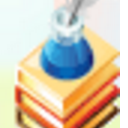 中小学绿色圃免费教学课件官方版(全都是精品推荐) 免费版教育管理
/ 11M
中小学绿色圃免费教学课件官方版(全都是精品推荐) 免费版教育管理
/ 11M
 闻道课件播放器绿色版(课件录制播放软件) v1.0.3 免费版教育管理
/ 24M
闻道课件播放器绿色版(课件录制播放软件) v1.0.3 免费版教育管理
/ 24M
 中业网校听课登录入口(在线学习软件) v1.0 官方网页版教育管理
/ 66K
中业网校听课登录入口(在线学习软件) v1.0 官方网页版教育管理
/ 66K
 太仓智慧教育云平台网页版(云教学平台) v2017 官方版教育管理
/ 2M
太仓智慧教育云平台网页版(云教学平台) v2017 官方版教育管理
/ 2M
 黑龙江省干部教育网络学院免费版(干部继续教育平台) v2018.0211 电脑版教育管理
/ 1M
黑龙江省干部教育网络学院免费版(干部继续教育平台) v2018.0211 电脑版教育管理
/ 1M
 foxit reader pdf printer免费版(pdf虚拟打印机) v8.1.0 正式版教育管理
/ 3M
foxit reader pdf printer免费版(pdf虚拟打印机) v8.1.0 正式版教育管理
/ 3M
 中国农银大学网络学院(农行员工的学习) 官网版教育管理
/ 10M
中国农银大学网络学院(农行员工的学习) 官网版教育管理
/ 10M
 starcam破解版(绘制软件) v4.5 完美注册中文版教育管理
/ 131M
starcam破解版(绘制软件) v4.5 完美注册中文版教育管理
/ 131M
 云南传统文化教育网知识竞赛平台官方版教育管理
/ 40K
云南传统文化教育网知识竞赛平台官方版教育管理
/ 40K
 罗塞塔石碑全语言包直装版(Rosetta Stone) v5.0.37 授权版教育管理
/ 100M
罗塞塔石碑全语言包直装版(Rosetta Stone) v5.0.37 授权版教育管理
/ 100M
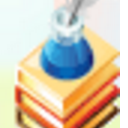 中小学绿色圃免费教学课件官方版(全都是精品推荐) 免费版教育管理
/ 11M
中小学绿色圃免费教学课件官方版(全都是精品推荐) 免费版教育管理
/ 11M
 闻道课件播放器绿色版(课件录制播放软件) v1.0.3 免费版教育管理
/ 24M
闻道课件播放器绿色版(课件录制播放软件) v1.0.3 免费版教育管理
/ 24M
 中业网校听课登录入口(在线学习软件) v1.0 官方网页版教育管理
中业网校听课登录入口(在线学习软件) v1.0 官方网页版教育管理
 太仓智慧教育云平台网页版(云教学平台) v2017 官方版教育管理
太仓智慧教育云平台网页版(云教学平台) v2017 官方版教育管理
 黑龙江省干部教育网络学院免费版(干部继续教育平台) v2018.0211 电脑版教育管理
黑龙江省干部教育网络学院免费版(干部继续教育平台) v2018.0211 电脑版教育管理
 foxit reader pdf printer免费版(pdf虚拟打印机) v8.1.0 正式版教育管理
foxit reader pdf printer免费版(pdf虚拟打印机) v8.1.0 正式版教育管理
 中国农银大学网络学院(农行员工的学习) 官网版教育管理
中国农银大学网络学院(农行员工的学习) 官网版教育管理
 starcam破解版(绘制软件) v4.5 完美注册中文版教育管理
starcam破解版(绘制软件) v4.5 完美注册中文版教育管理
 云南传统文化教育网知识竞赛平台官方版教育管理
云南传统文化教育网知识竞赛平台官方版教育管理
 罗塞塔石碑全语言包直装版(Rosetta Stone) v5.0.37 授权版教育管理
罗塞塔石碑全语言包直装版(Rosetta Stone) v5.0.37 授权版教育管理
 中小学绿色圃免费教学课件官方版(全都是精品推荐) 免费版教育管理
中小学绿色圃免费教学课件官方版(全都是精品推荐) 免费版教育管理